Es importante comprender el funcionamiento de las revisiones de trabajo antes de realizar cualquier revisión de eventos en los archivos.
Con las revisiones, puede etiquetar un hito o conjunto de cambios significativo en un documento y en los archivos relacionados. La propia etiqueta es la revisión y el conjunto de archivos afectados por la revisión se considera un nivel de revisión. Un nivel de revisión se puede recuperar posteriormente, de modo que se conservan el documento y la versión de los archivos relacionados asociados con esa revisión concreta.
Descripción de las revisiones
Revise las siguientes secciones para obtener más información sobre las revisiones y su funcionamiento en el entorno de Vault.
¿Qué es una versión?
Una versión es una iteración de un documento y sus metadatos que se ha guardado en el almacén.
¿Qué es una revisión?
Una revisión representa un hito significativo en el historial de un archivo o artículo y sus hijos relacionados. La colección de archivos afectados en una revisión se considera un nivel de revisión y se almacena como parte de la etiqueta de revisión asignada. Se puede almacenar y recuperar un nivel de revisión, lo que garantiza que se conserven un documento, un artículo y los archivos relacionados asociados con la revisión en concreto. Normalmente, la revisión se marca con un solo carácter, como A o B.
Se crea una revisión con el comando Revisar. Las revisiones también se pueden generar automáticamente por medio de un cambio del estado de ciclo de vida.
Cuando se descarga una revisión de un almacén, solo se utiliza una versión de esa revisión para representar la revisión. Si no se usan ciclos de vida, la versión siempre es la más reciente contenida en la revisión.
¿Cómo se relacionan los documentos controlados por revisión?
Cuando se usan documentos relacionados entre sí, como un ensamblaje y los componentes a los que hace referencia, se crea una relación entre las distintas revisiones de esos documentos. Cuando se aplica check-in a un ensamblaje en un almacén, la revisión de cada uno de los componentes se registra de modo que, cuando se recupera esa revisión, todos los documentos relacionados se recuperan mediante la revisión registrada.
Edición de un archivo de referencia sin crear una revisión nueva
- La revisión A de un ensamblaje hace referencia a la revisión B de una pieza.
- Se realizan cambios en la revisión B de la pieza después de que se aplique check-in a la revisión A del ensamblaje.
- Los cambios efectuados en la revisión B de la pieza se mostrarán en la revisión A del ensamblaje la próxima vez que se le aplique check-out.
Si un documento hace referencia a otros archivos y estos se editan sin añadir la revisión, el documento de referencia consumirá los cambios. Por ejemplo:
Edición de un archivo de referencia después de crear una revisión nueva
- La revisión A de un ensamblaje hace referencia a la revisión B de una pieza.
- Se crea una nueva revisión de la pieza y se etiqueta como C.
- Se realizan cambios en la revisión C de la pieza.
- Los cambios efectuados en la revisión C de la pieza no se mostrarán en la revisión A del ensamblaje la próxima vez que se abra desde el almacén.
Si un documento hace referencia a otros archivos y se crea una nueva revisión de uno de esos archivos, el documento de referencia sigue conservando una relación con la revisión original. Por ejemplo:
¿Qué significa que una revisión se marque como lanzada?
Cuando una versión de una revisión se marca como lanzada, se le da prioridad sobre las versiones más recientes y representa la revisión. Esta asignación de prioridad se conoce como preferencia de datos lanzados y es una opción que se puede desactivar en varios de los cuadros de diálogo.
- La revisión A del ensamblaje hace referencia a la revisión B de una pieza.
- Se ha lanzado la versión 2 de la pieza.
- La pieza se revisa en la revisión B.
- Se crea una nueva versión 3 del ensamblaje, pero sigue utilizando la revisión A de la pieza.
- La revisión B de la pieza también se actualiza, pero no la utiliza el ensamblaje.
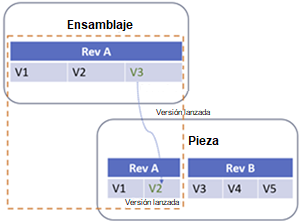
La propiedad "Último aprobador" describe al usuario que aprobó o lanzó la última revisión de un documento. Si un Administrador cambió en Vault algunas propiedades del archivo lanzado, el "Último aprobador" muestra un usuario que lanzó la versión.
La propiedad "Última fecha de lanzamiento" describe la fecha y la hora en que se lanzó la última revisión de un documento.
¿Qué significa preferencia de datos lanzados?
La preferencia de datos lanzados indica que los datos lanzados deben tener prioridad sobre los datos no lanzados. Muestra la versión del archivo más reciente en la revisión utilizada. Esta opción se puede desactivar.
¿Cuál es la diferencia entre la preferencia de datos lanzados y la preferencia de revisión?
A continuación se muestra un ejemplo en el que tenemos un ensamblaje y una pieza en la revisión A.

- La preferencia de datos lanzados significa que la visualización utilizará la versión 2 de la revisión A de la pieza y no la versión 3.
- La preferencia de revisión obliga a que una revisión A del ensamblaje utilice siempre la revisión A de la pieza.
Veamos la ficha Usa. La ficha Usa muestra los archivos utilizados en el modelo actual.
 /
/  para alternar entre la preferencia de datos lanzados y no lanzados. Tenga en cuenta que el botón de vista solo se puede visualizar, es decir, no cambia el estado del archivo o componente.
para alternar entre la preferencia de datos lanzados y no lanzados. Tenga en cuenta que el botón de vista solo se puede visualizar, es decir, no cambia el estado del archivo o componente.
- La preferencia de datos lanzados muestra todos los componentes como un estado Lanzado.
- La preferencia de datos no lanzados muestra el estado más reciente de todos los componentes.
La opción Más reciente representa la última revisión o versión a la que está vinculada el elemento principal. El objetivo es mostrar la versión más reciente de cada componente asociado con el elemento principal. Sin embargo, no significa necesariamente que dicho elemento esté utilizando esa versión.
Lanzado hace referencia a la versión lanzada. El objetivo es mostrar la versión lanzada que se consume.
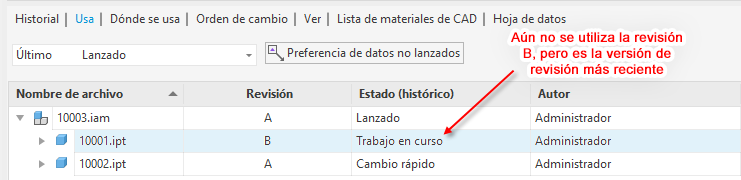
- Cuando se selecciona Más reciente con la vista Preferencia de datos no lanzados
 , la ficha Usa muestra la versión más reciente del archivo. Muestra la fase actual de todos los componentes y subcomponentes.
, la ficha Usa muestra la versión más reciente del archivo. Muestra la fase actual de todos los componentes y subcomponentes.
- Cuando se selecciona Más reciente con la vista Preferencia de datos lanzados
 , la ficha Usa muestra la versión del archivo lanzado si está disponible.
, la ficha Usa muestra la versión del archivo lanzado si está disponible.
- Cuando se selecciona una Revisión específica con la vista Preferencia de datos no lanzados
 , la ficha Usa muestra la versión más reciente del archivo en la revisión utilizada.
, la ficha Usa muestra la versión más reciente del archivo en la revisión utilizada.
- Cuando se selecciona una Revisión específica con la vista Preferencia de datos lanzados
 , la ficha Usa muestra la versión lanzada del archivo en la revisión utilizada, si está disponible.
, la ficha Usa muestra la versión lanzada del archivo en la revisión utilizada, si está disponible.
¿Qué significa principal más reciente en el contexto de una versión o una revisión?
La versión principal, o versión más reciente, es siempre la versión más reciente de un archivo, aunque la opción Preferencia de datos lanzados esté activada.
La revisión principal , o revisión más reciente, es siempre la versión más reciente de la última revisión de un archivo, aunque la opción Preferencia de datos lanzados esté activada.
¿Cómo funcionan conjuntamente las revisiones y los ciclos de vida?
Cuando se utilizan en combinación con los ciclos de vida, las revisiones se pueden generar automáticamente cuando se produce un evento predefinido. Por ejemplo, el administrador puede configurarlo de manera que, cuando se mueve un archivo del estado de trabajo en curso a en revisión, el sistema crea automáticamente una nueva revisión del archivo.
¿ Qué es un cambio rápido?
Un cambio rápido es una edición realizada en un archivo sin crear una nueva revisión. Para invocar los cambios rápidos, se define el estado de un documento como Cambio rápido y, a continuación, se modifica el archivo.